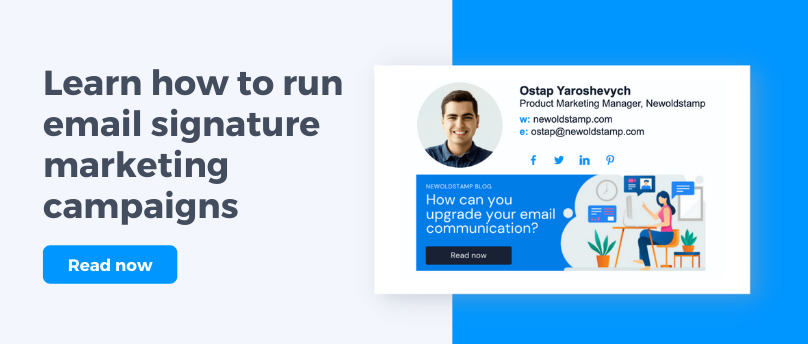Пошаговое руководство по управлению электронной подписью
Опубликовано: 2022-05-06Электронные подписи — один из самых рентабельных маркетинговых каналов. Любой бизнес, личный бренд или крупная организация могут извлечь из этого выгоду, получая стабильный трафик, генерируя больше регистраций или достигая любой другой стратегической цели.
Правильно настроенный электронный маркетинг может принести вам почти в 350 раз больше дохода, чем вы тратите на него. Не 350%, а 350 раз (35000%). Вот еще несколько данных, подтверждающих это.
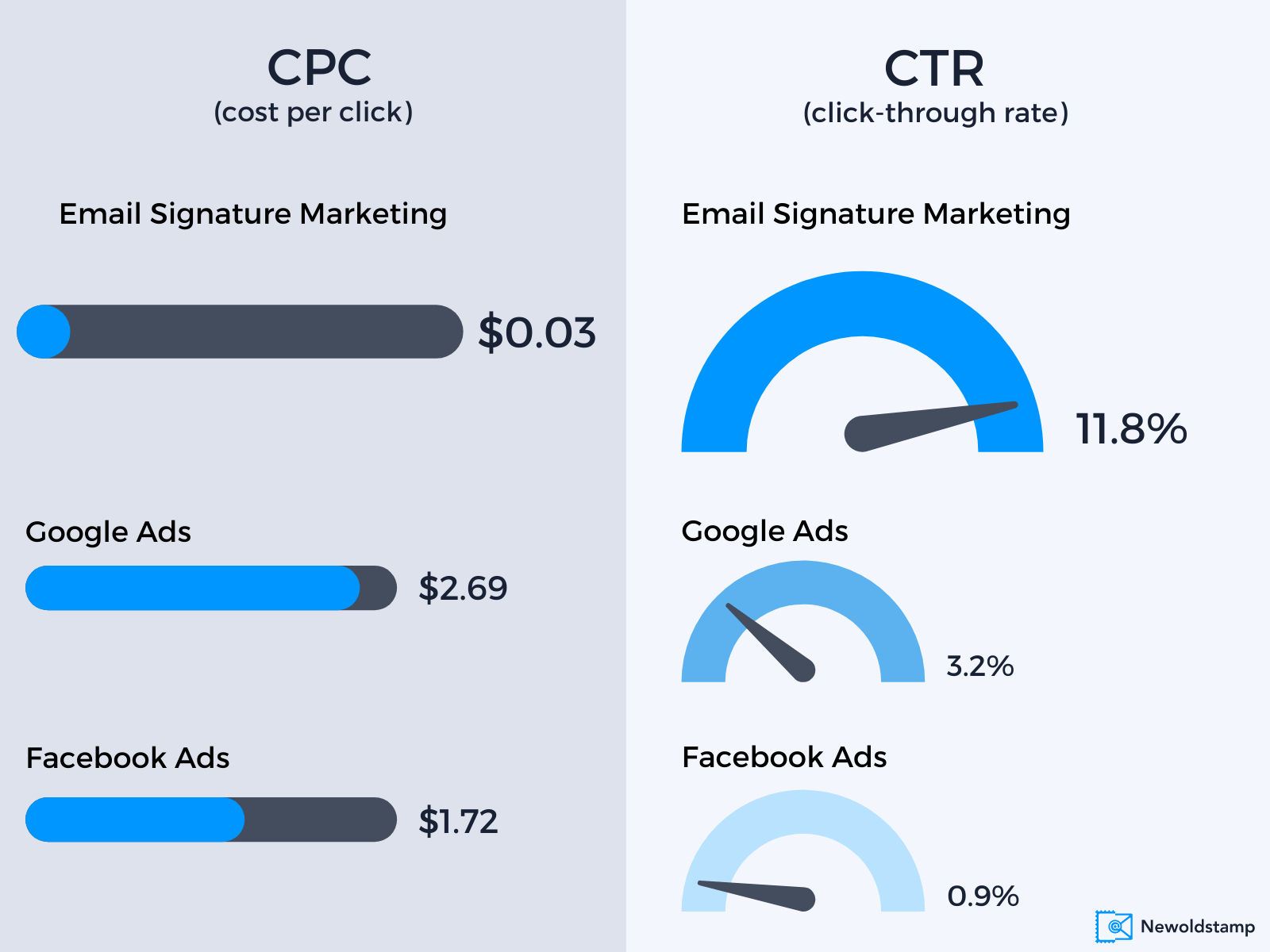
Самое удивительное в управлении подписями электронной почты заключается в том, что его намного проще внедрить и использовать, чем любой другой маркетинговый канал (например, контекстную рекламу или медийную рекламу).
Итак, здесь вы найдете все основные советы и рекомендации по управлению подписями электронной почты.
Прежде чем мы начнем . Существуют десятки генераторов подписи электронной почты, которые удовлетворят некоторые ваши потребности. Но ни один из них не позволяет создавать красивые подписи И управлять ими в достаточной степени с интеграцией Google Workspace и Microsoft 365 или без нее.
Итак, мы создали профессиональную платформу управления подписями электронной почты, которая включает в себя первоклассное проектирование, простое управление и полезную поддержку клиентов.
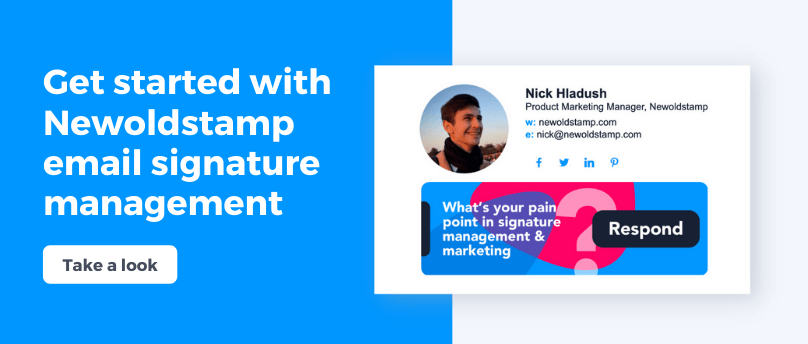
Независимо от того, решили ли вы использовать Newoldstamp, давайте поговорим о каждом шаге, который необходимо предпринять для управления электронной подписью.
Шаг 1. Создайте профессиональный дизайн электронной подписи
Конечно, вы можете сразу перейти к следующему шагу, так как вы пришли сюда, чтобы УПРАВЛЯТЬ подписями, а не СОЗДАВАТЬ их. Но сначала выслушай меня.
Действительно сложно модифицировать что-то старое, а не создавать что-то с нуля. Электронная подпись ничем не отличается.
Самой большой проблемой является создание легко настраиваемого шаблона подписи электронной почты, который можно было бы продублировать для всех сотрудников компании. Вы должны подумать о том, какие поля будут общими для каждого отдела, какого размера и формы будет логотип, какие изображения будут использоваться всеми.
Таким образом, даже дизайн электронных подписей должен основываться на вашей стратегии. Прежде всего, подумайте, зачем вам электронные подписи. Какую цель вы пытаетесь достичь? Например:
- Мне просто нужна точка узнаваемости бренда в электронных письмах моих сотрудников.
- Мне нужно иметь одинаковые подписи во всей компании.
- Я хочу использовать электронные подписи в качестве маркетингового канала.
- Мне нужны подписи, потому что их используют мои конкуренты.
Каждая причина в порядке, даже последняя.
Но каждая из этих причин подразумевает, что вы должны понимать, какой дизайн подписи подходит вам лучше всего.
По сути, если вы создаете дизайн подписи для небольшой команды, вы можете проявить творческий подход и сделать разные подписи для каждого члена команды. Скорее всего, у вас нет строгой политики брендинга. Но вы можете извлечь максимальную пользу из каждой отдельной подписи, если она сделана на заказ.
Например, если Сара — специалист по связям с общественностью, она может добавить баннер, связанный с комплектом для СМИ. Кроме того, у нее может быть больше контактных данных, чем у других членов команды, поскольку она часто общается с партнерами по электронной почте, телефону, в чатах и т. д.
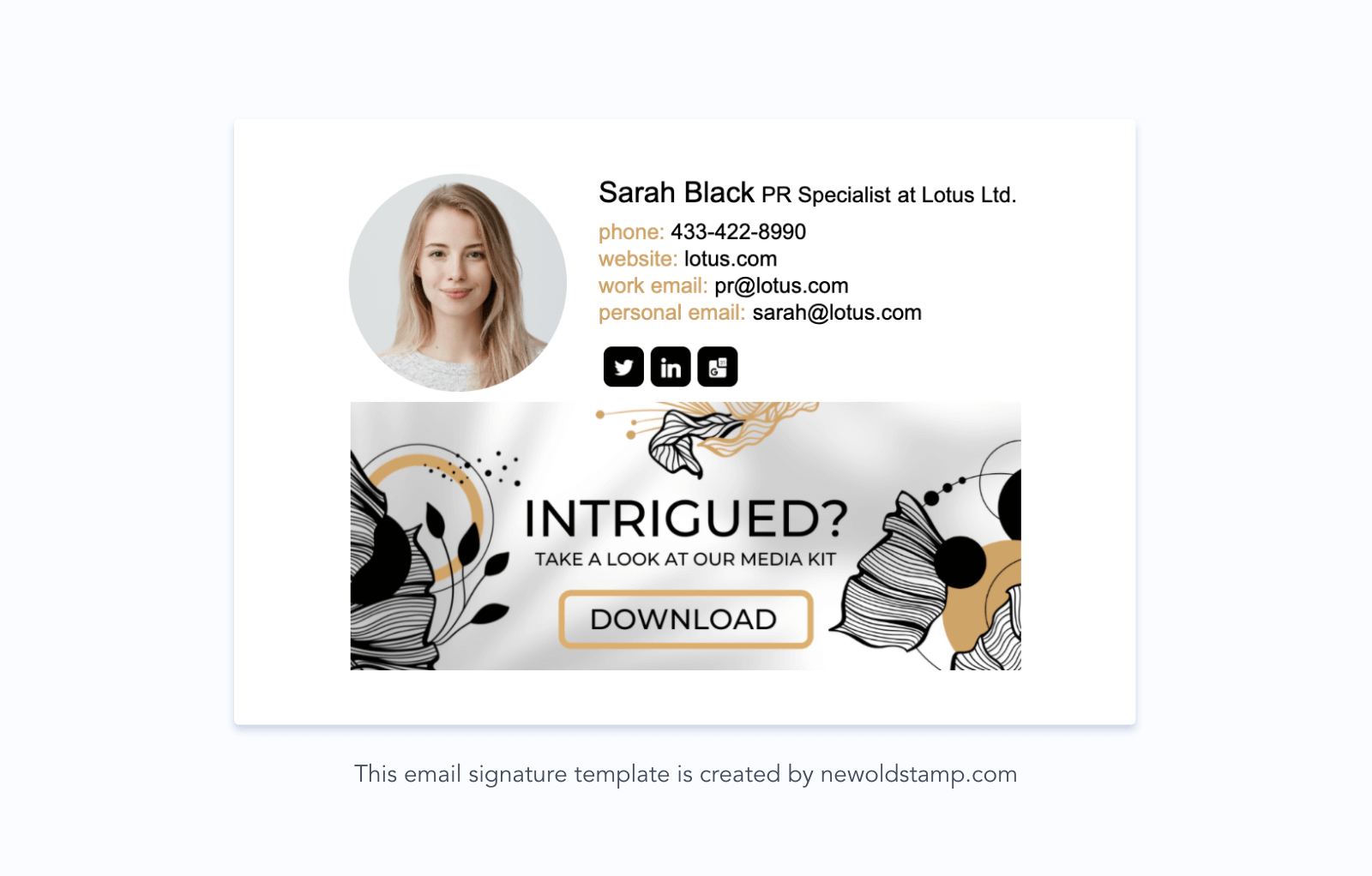
И если вам нужна корпоративная подпись, которую будут использовать десятки или сотни людей, постарайтесь сделать ее простой.
Вернемся к примеру с Сарой, представьте, что теперь она глава целого отдела по связям с общественностью. Всем в этом отделе нужна их подпись, чтобы делать то же самое. Поскольку это большая профессиональная компания, члены команды Сары используют инструмент CRM для управления всеми разговорами в одном месте. Таким образом, им не нужно добавлять несколько адресов электронной почты и номеров телефонов.
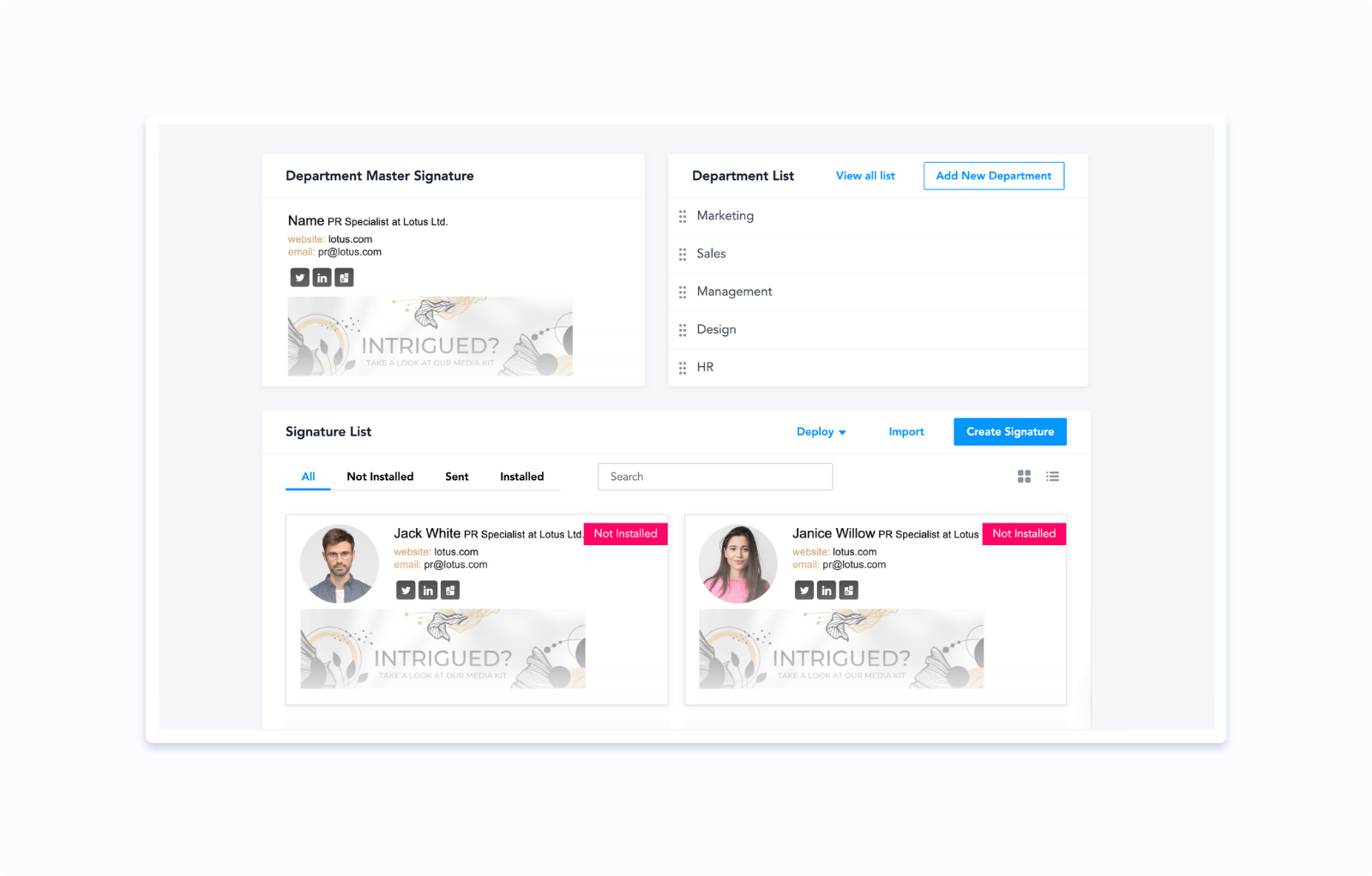
Еще одна вещь, о которой стоит упомянуть, это убедиться, что ваши подписи не выглядят слишком причудливо, если вы собираетесь запускать кампании баннеров подписи по электронной почте. Большая часть визуального внимания должна быть направлена на баннер, а не на фирменный макет.
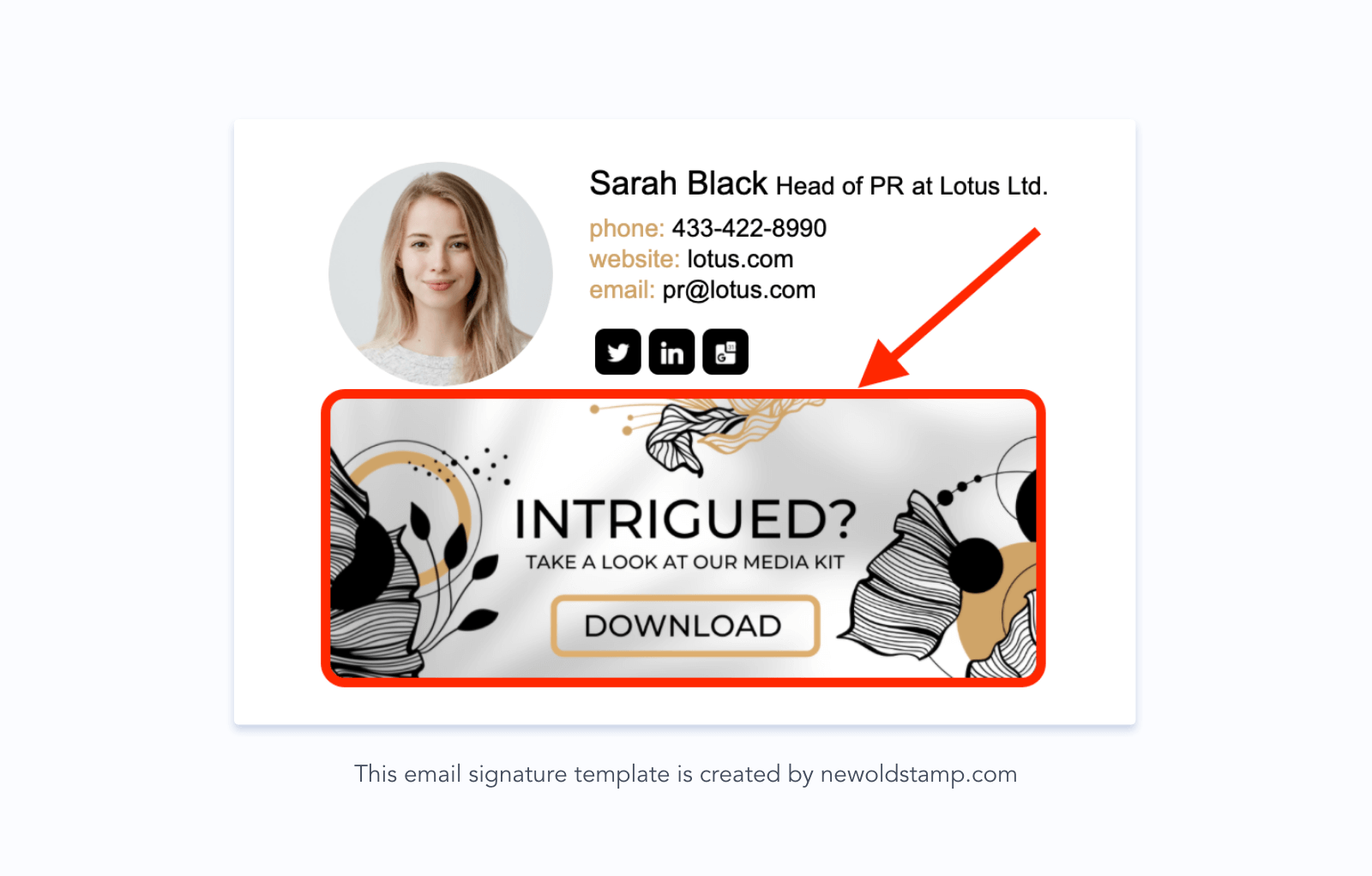
Если вы используете баннерные кампании с подписями по электронной почте, получателям электронной почты гораздо важнее узнать о специальном предложении, чем проверить все контактные данные отправителя. Если они хотят сделать последнее, они все равно найдут то, что им нужно.
Шаг 2. Дублируйте подписи для всех членов команды
Итак, вы согласовали дизайн подписи для каждого из подразделений компании (назовем это подписью по умолчанию). Теперь пришло время решить, как вы собираетесь создавать подписи для всех своих коллег.
Для небольшой команды из двух-десяти человек можно просто продублировать подпись по умолчанию и изменить их имена и адреса электронной почты.
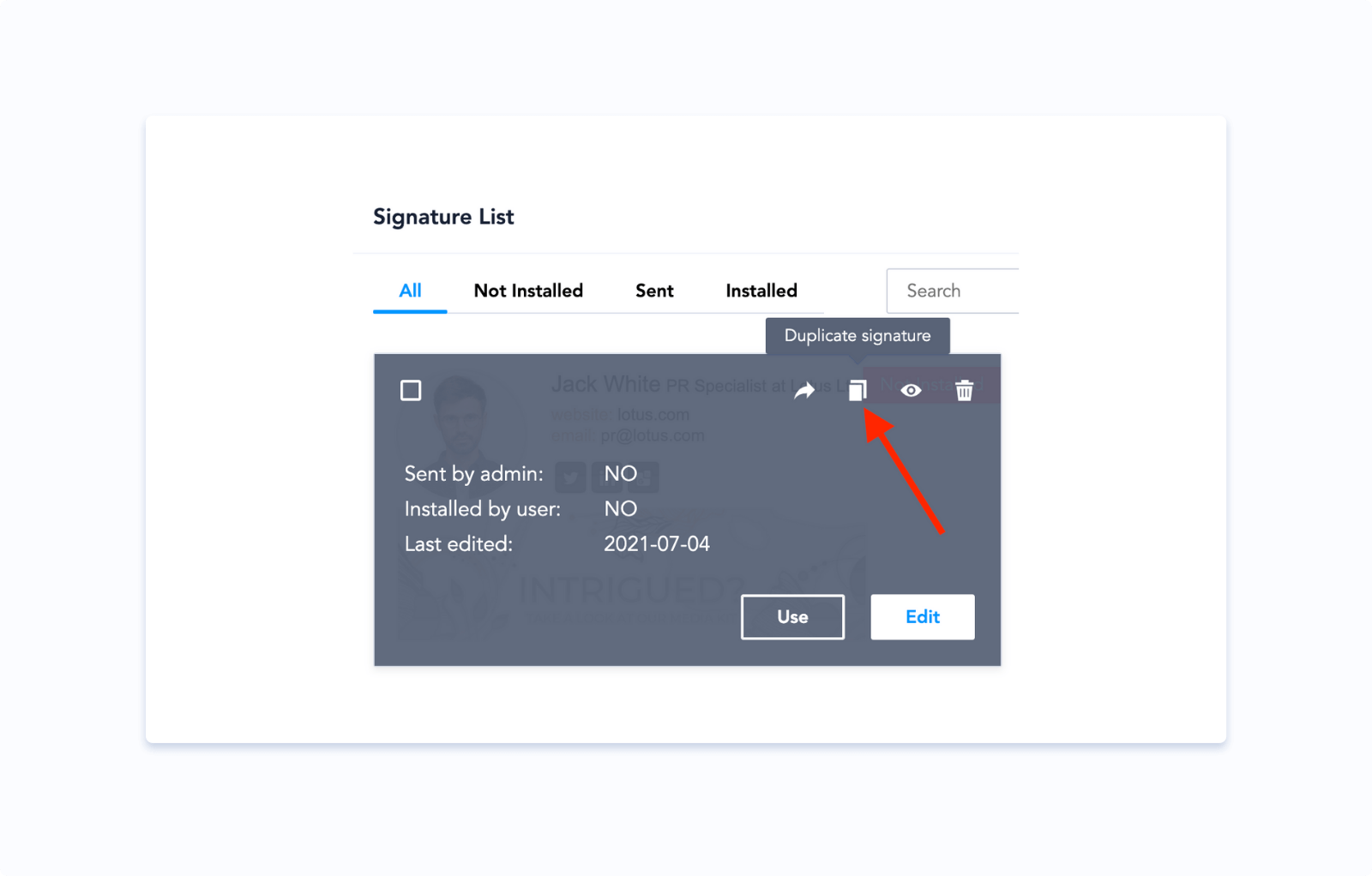
Вы можете сделать то же самое для любого количества подписей, но не должны этого делать.
Представьте, сколько времени понадобилось бы Саре, чтобы продублировать и изменить контактные данные каждого сотрудника. И если она попросит их сделать это самостоятельно, ей нужно будет проверить, все ли серьезно относятся к этой задаче.
Итак, для Сары есть действительно хороший обходной путь.
Автоматическое применение одного и того же форматирования к нескольким подписям
Кажется интуитивно понятным, что вы должны иметь возможность автоматически применять одно и то же форматирование к нескольким подписям, верно?
Мы чувствуем то же самое в Newoldstamp. Так вот, есть такая особенность.
Вы можете установить любую имеющуюся у вас подпись в качестве Мастера. После этого все подписи, которые вы добавляете в текущий отдел, будут иметь одинаковый формат.
То же самое относится и к большему количеству отделов. У каждого может быть мастер-подпись, чтобы отделам продаж и маркетинга не приходилось спорить о том, как им нравятся их подписи :)
CSV-загрузить все контакты
Вы можете еще больше автоматизировать процесс создания подписи.

Например, на платформе подписи Newoldstamp есть функция CSV, где вы загружаете шаблон электронной таблицы и вставляете туда контактную информацию членов вашей команды.
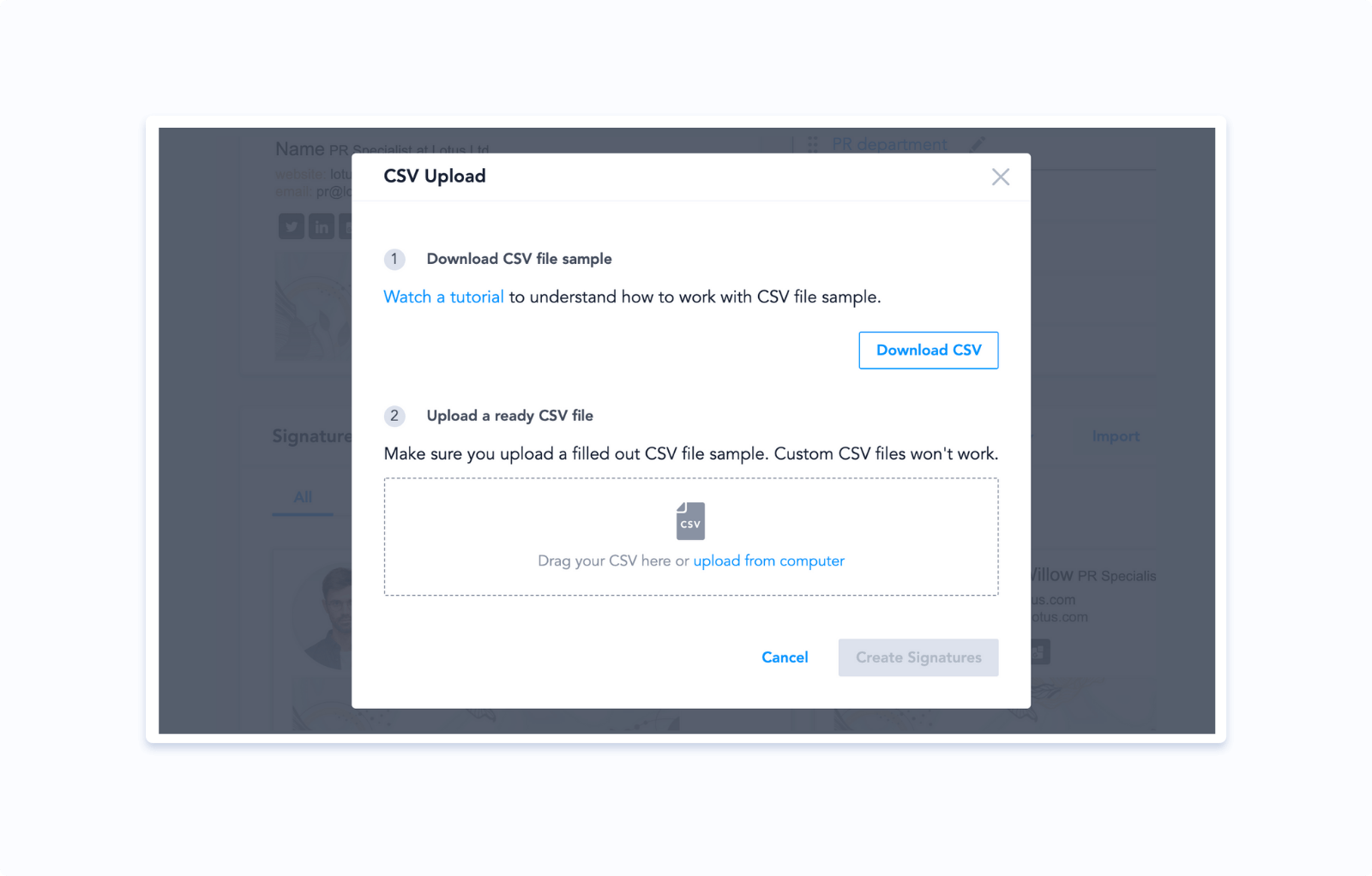
Затем просто загрузите свой файл, и все подписи будут автоматически добавлены в конкретный отдел.
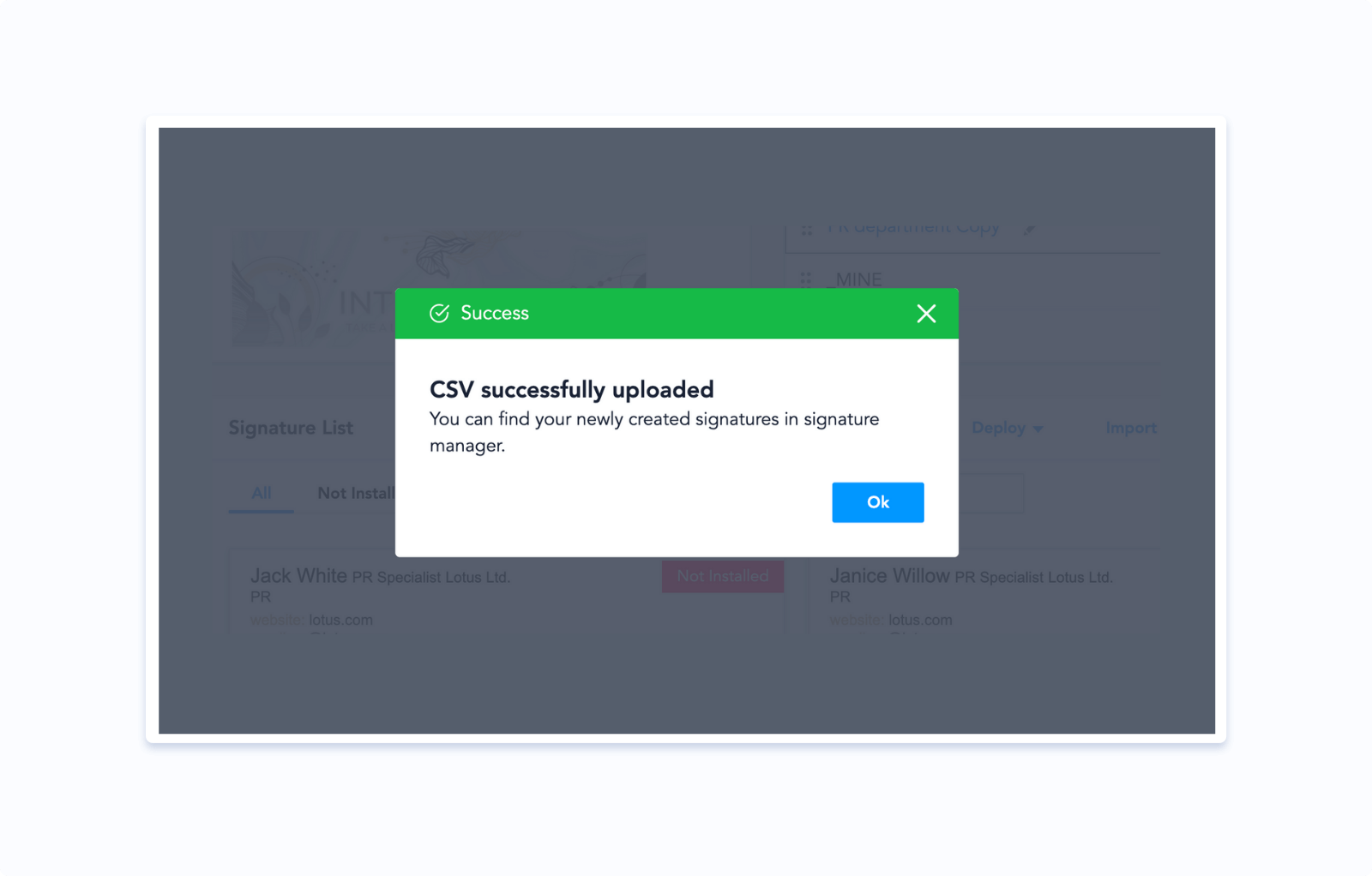
И теперь вы можете подумать, а можно ли еще больше автоматизировать, чтобы мне не приходилось заниматься всей этой рутиной загрузки-выгрузки?
Да, ты можешь. С интеграцией подписи электронной почты.
Но это уже совсем другой шаг для обсуждения.
Шаг 3. Распределите подписи по всем сотрудникам
Прежде чем я перейду к интеграции, давайте посмотрим, какие у вас есть варианты отправки подписей своим товарищам по команде.
Отправка подписей «вручную»
Каждую подпись, которая есть у вас в Диспетчере подписей, можно отправить ее будущему владельцу. Просто нажмите кнопку «Поделиться» и отправьте.
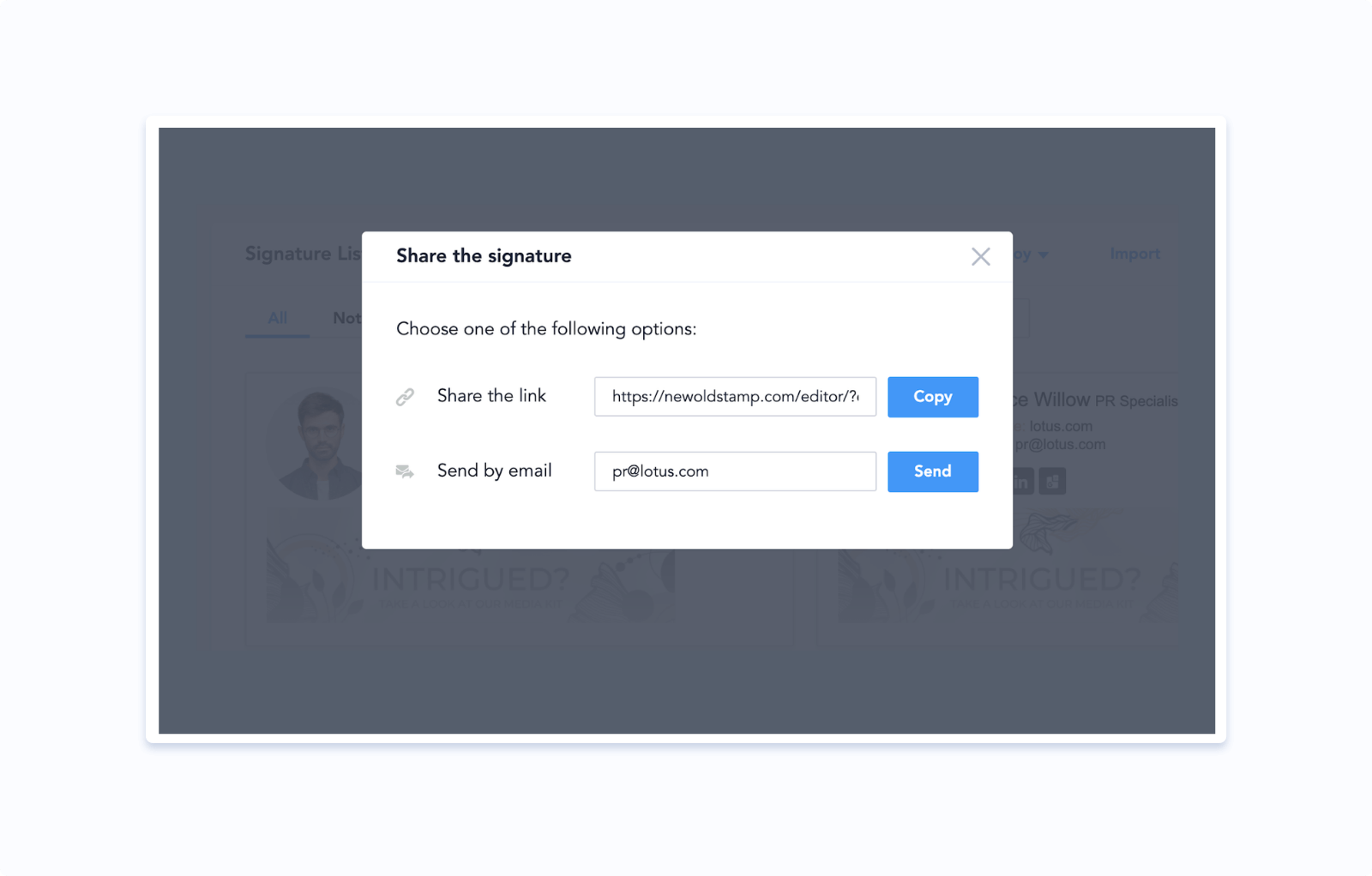
Массовая рассылка подписей
Отправка каждой подписи по отдельности может занять некоторое время, в зависимости от размера вашей компании. Вместо этого вы можете выбрать все подписи в одном отделе и отправить их в один клик.
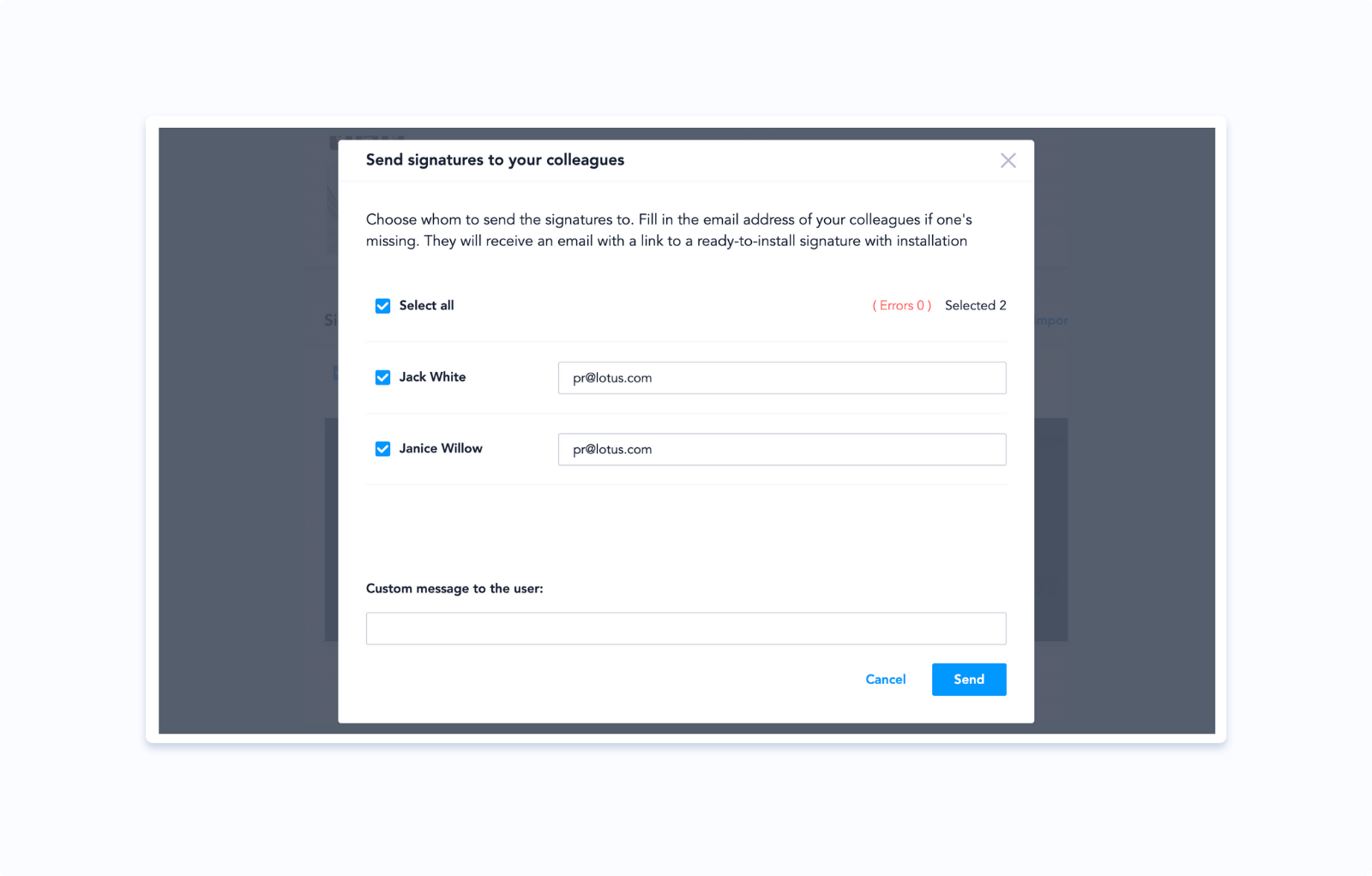
Или предложите людям создать свои собственные подписи.
Вы можете использовать функцию генератора настраиваемых подписей, где ваши коллеги смогут изменять только те элементы, которые вы им разрешите. Нравится их имя и должность.
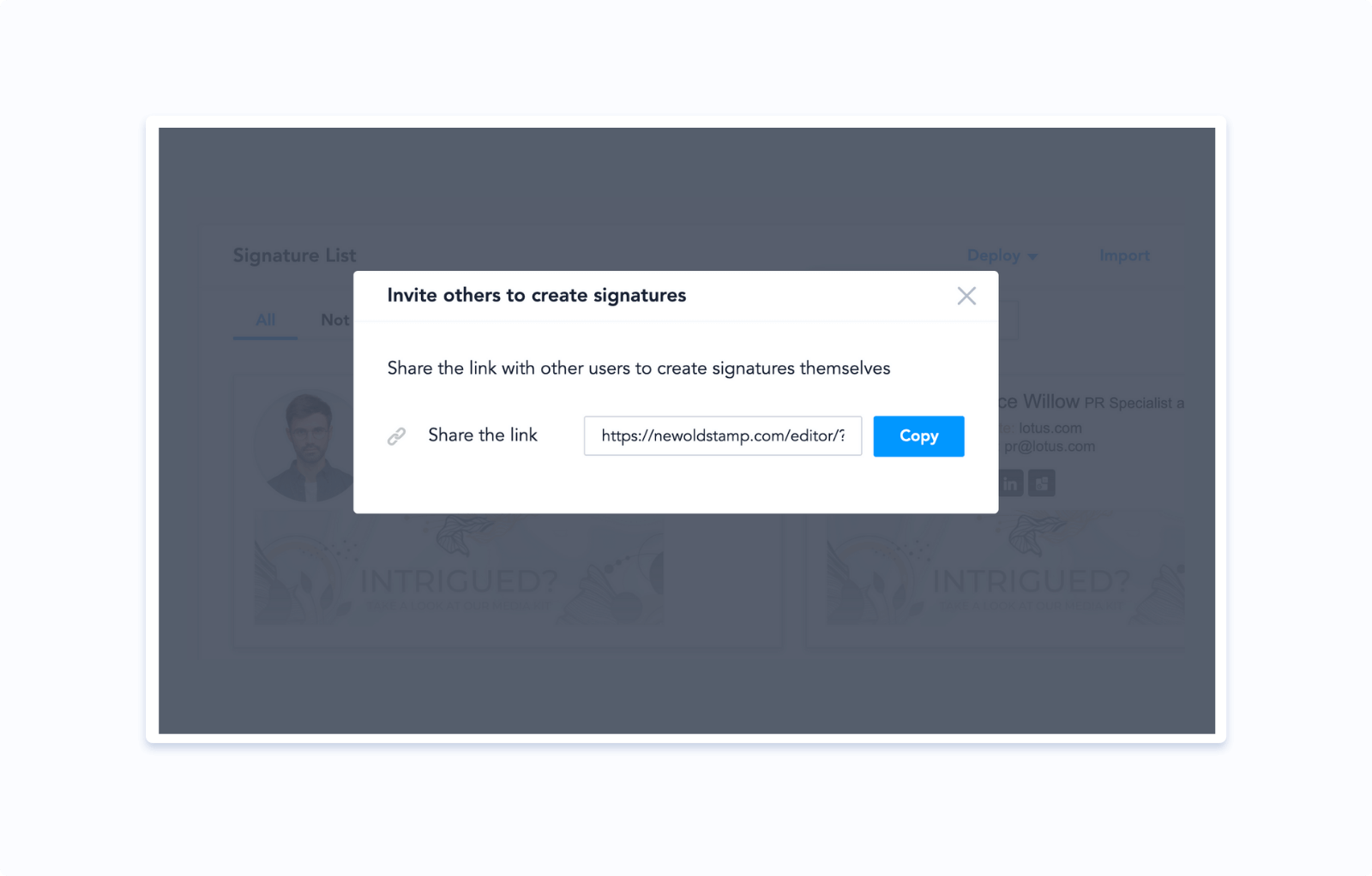
Или используйте интеграции. Это самые удобные способы управления большим количеством подписей. Но это может сработать и для небольшой команды.
Развертывание подписей в Google Workspace (G Suite)
Если у вашей компании есть учетная запись Google Workspace, вы можете автоматически установить все подписи для учетных записей сотрудников.
Обратите внимание, что первоначальную интеграцию может выполнять только администратор Google Workspace.
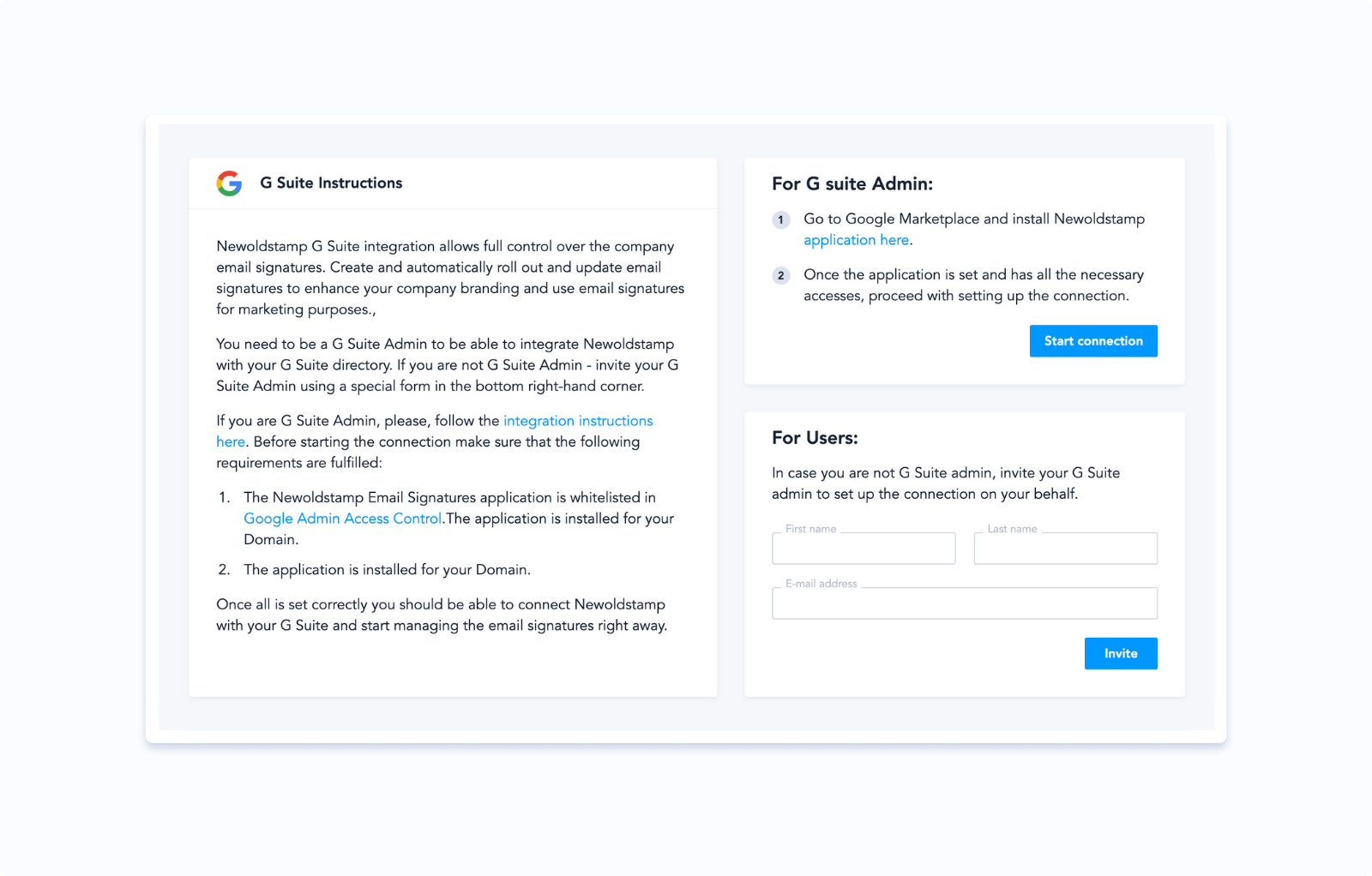
Вот полная инструкция о том, как интегрировать Newoldstamp с G Suite (Google Workspace).
После подключения учетной записи вы можете нажать кнопку «Развернуть в G Suite».
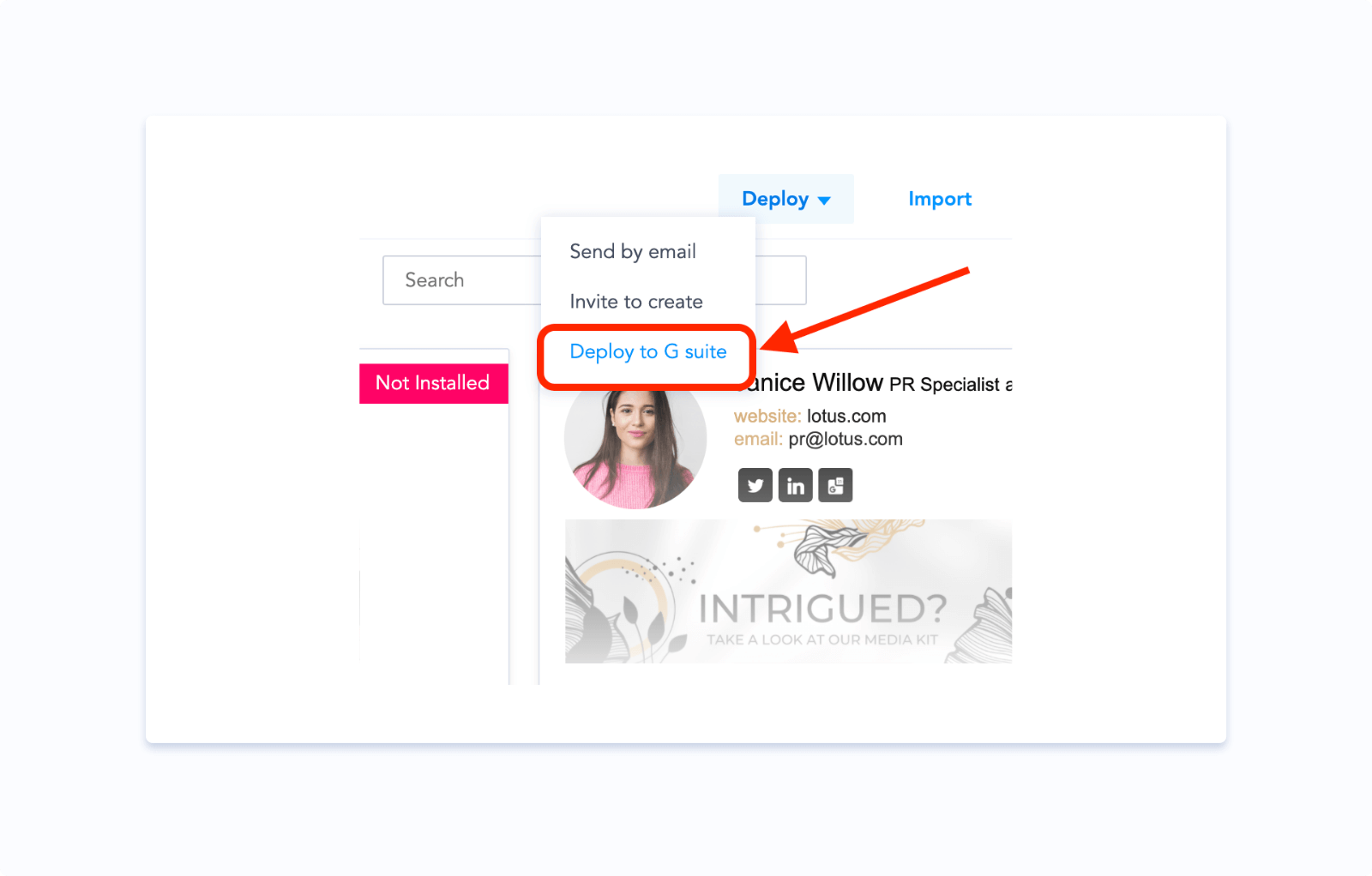
Приложение Newoldstamp попросит вас подтвердить адреса электронной почты, взятые из подписей, чтобы убедиться, что все они имеют учетные записи в Google Workspace.
Затем все ваши подписи будут размещены в соответствующих учетных записях Gmail.
Вот полная инструкция о том, как автоматически устанавливать подписи в Google Workspace.
Установите подписи в Exchange или Microsoft 365.
Для Exchange и Microsoft 365 процесс установки подписей электронной почты несколько отличается.
После настройки интеграции с Active Directory вы сможете применять пользовательские атрибуты, которые будут действовать как переменные для контактной информации ваших товарищей по команде.
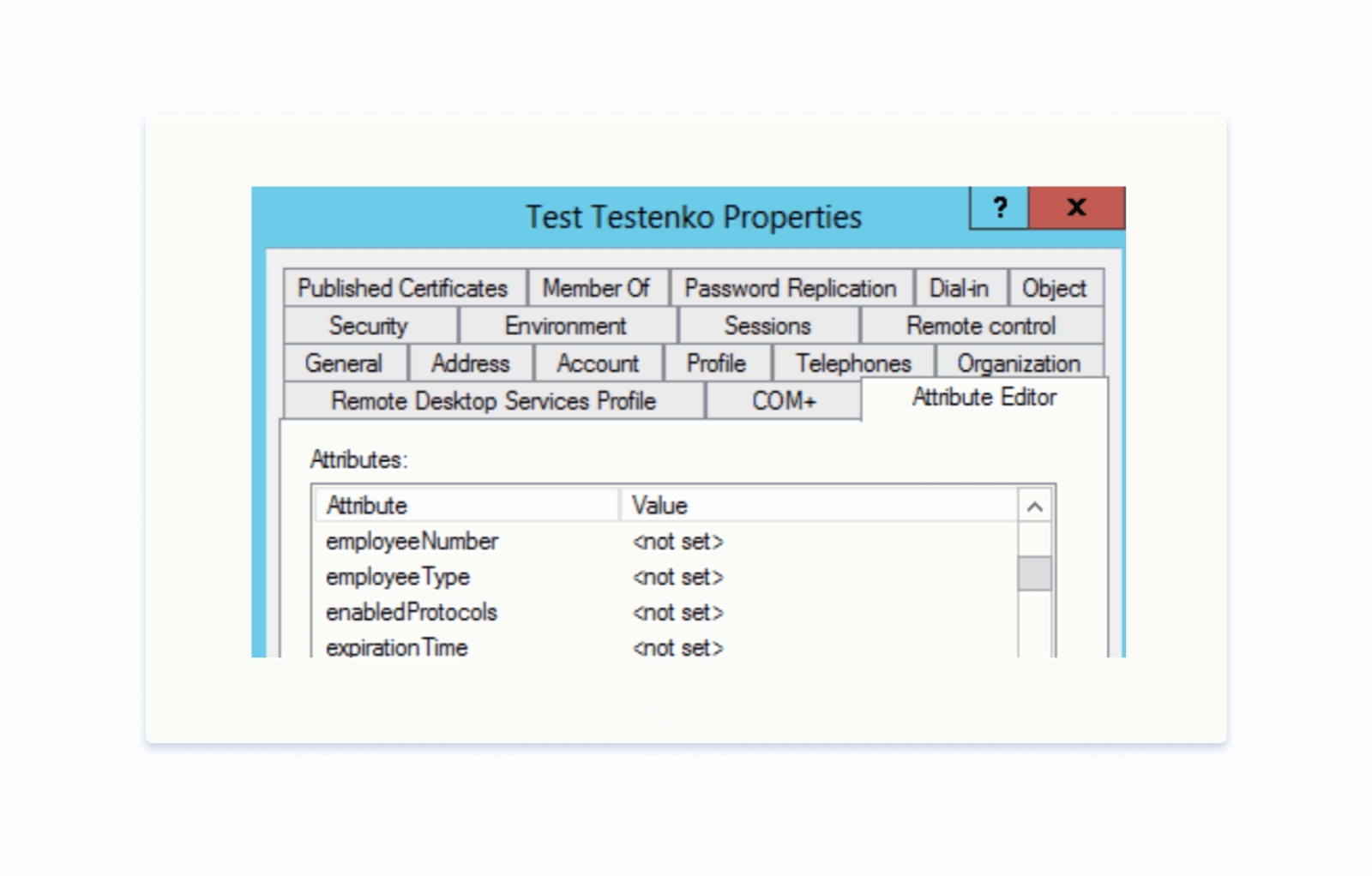
Вы можете добавить эти переменные в основную подпись в Newoldstamp.
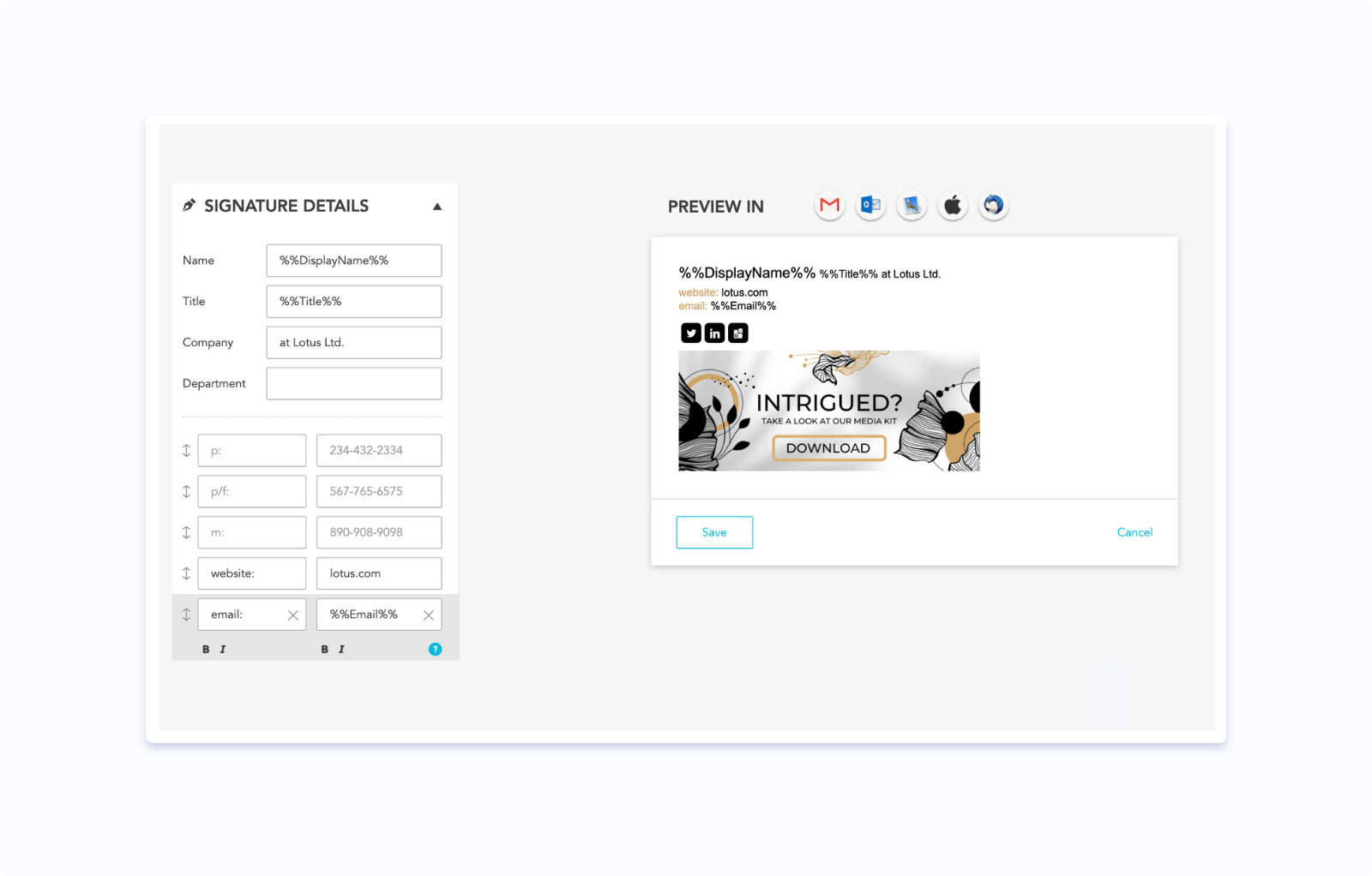
Как только вы это сделаете, вы сможете развернуть подписи, и атрибуты пользователя будут автоматически установлены для контактных данных каждого пользователя (имя, должность, адрес электронной почты и т. д.).
Если вы не знаете, как правильно настроить интеграцию, давайте перейдем к быстрому звонку. Я покажу вам все вокруг и помогу сдвинуть дело с мертвой точки.
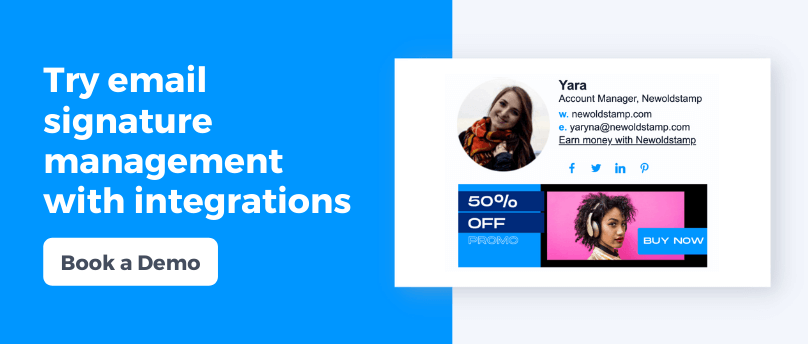
Шаг 4. Убедитесь, что подписи установлены
Вам нужно не только настроить подписи, но и убедиться, что они установлены у людей.
Проверьте идентификатор каждой подписи, чтобы узнать, была ли она установлена.
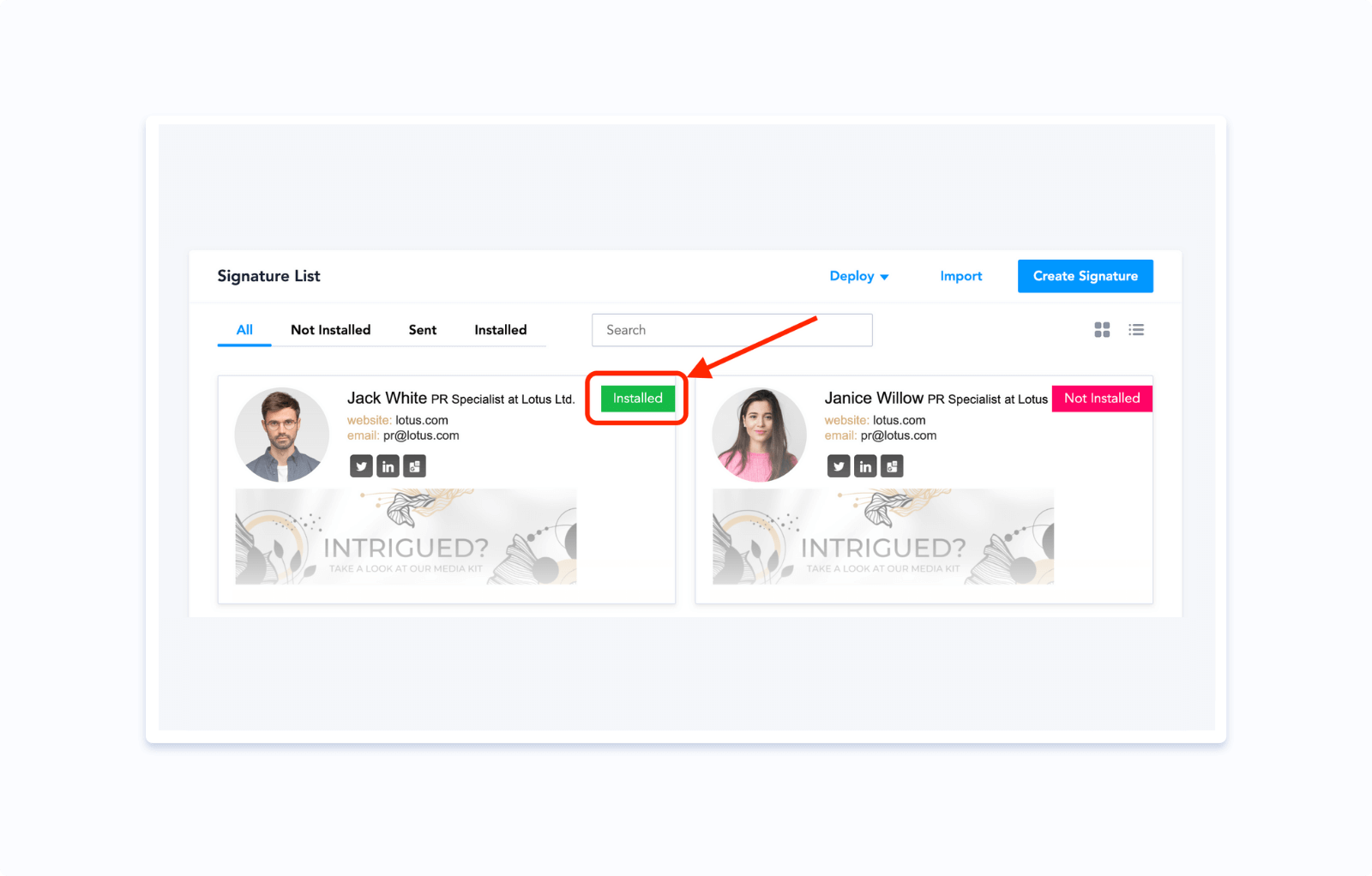
Обратите внимание, что в большинстве случаев (за исключением Outlook, Exchange, Microsoft 365 и т. д.) изменение ссылок, баннеров и изображений в подписи не требует ее переустановки. Таким образом, вы всегда можете обновить некоторые вещи, и всем вашим товарищам по команде не нужно будет ничего делать.
Шаг 5. Используйте подписи электронной почты в качестве маркетингового канала
Имея возможность обновлять подписи электронной почты на ходу, вы можете начать проводить маркетинговые кампании с подписями электронной почты.
В Newoldstamp есть целая функция баннерных кампаний с подписью электронной почты, которая позволяет продвигать любой контент через нижние колонтитулы электронной почты.
Кнопка или баннер: узнайте, как проводить маркетинговые кампании с подписями по электронной почте
С баннерными кампаниями вы сможете запланировать столько обновлений баннеров, сколько захотите. Вы также можете использовать разные баннеры для разных отделов.
Например, когда маркетинговая команда продвигает свой новый контент, отдел продаж может рекламировать специальные предложения компании.
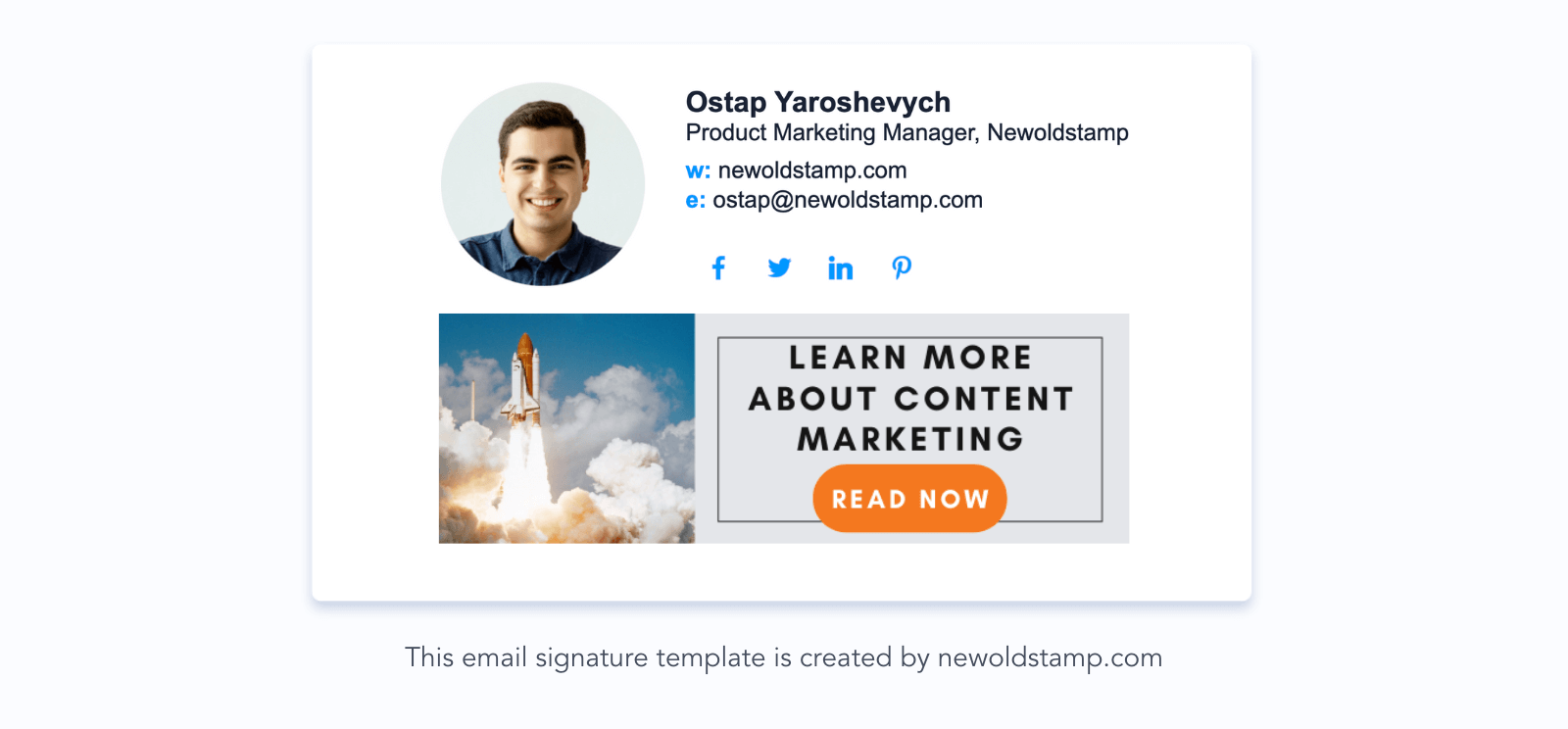
Вывод
В управлении подписями электронной почты нет ничего сложного. Важно, однако, проверять их время от времени и обновлять важные детали.
На самом деле почти 70% пользователей сигнатур обновляют их реже двух раз в год. Это означает, что все эти люди теряют возможность использовать один из самых рентабельных маркетинговых каналов.
Хотите выделиться среди конкурентов?